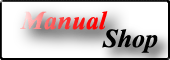 |
|
 |
|||||||
[ Windows2000 Professional ]
ディスプレイドライバーのインストール方法
[ Windows 2000 Professional にもとづいて説明しています。 ]
■ デスクトップ画面の「マイ コンピュータ」アイコンを右クリックし、表示されたメニューより「プロパティ(R)」をクリックします。
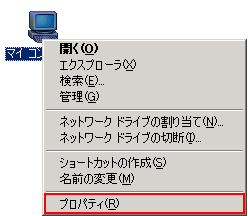
■「システムのプロパティ」画面が表示されましたら、「ハードウェア」タブをクリックします。
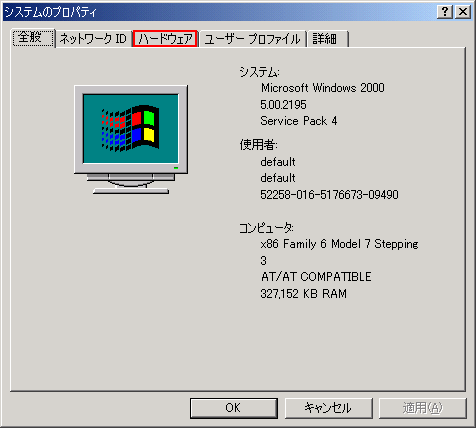
■「ハードウェア」タブの画面が表示されましたら、「デバイス マネージャ(D)...」ボタンをクリックします。
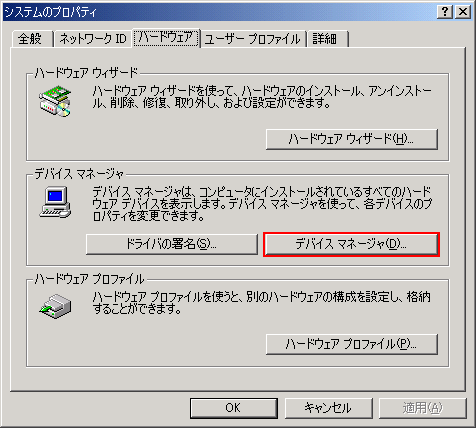
■ 「デバイス マネージャ」の画面が表示されましたら、設定されている「ディスプレイ アダプタ」内の「デバイス名」をダブルクリックします。
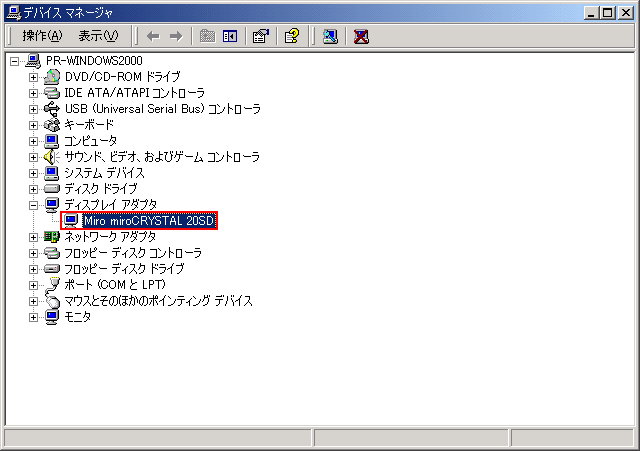
※「ディスプレイアダプタ:」は、参考例として使用しています。
■ 以下の画面が表示されましたら、「ドライバ」タブをクリックします。
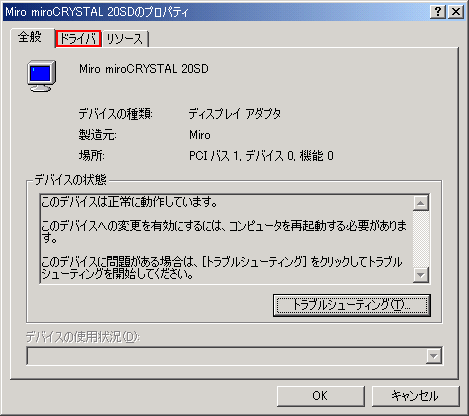
■「ドライバ」タブの画面が表示されましたら、「ドライバの更新(P)...」ボタンをクリックします。
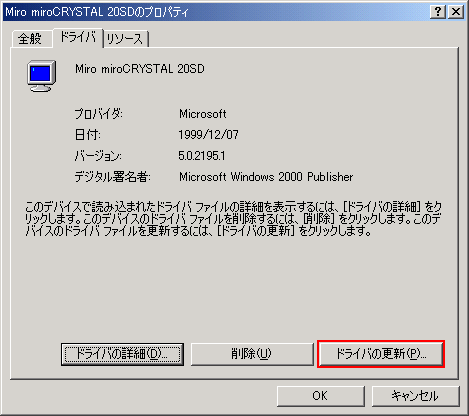
■「デバイス ドライバの更新ウィザード」画面が表示されましたら、以下の項目を選択し、「次へ(N) >」ボタンをクリックします。
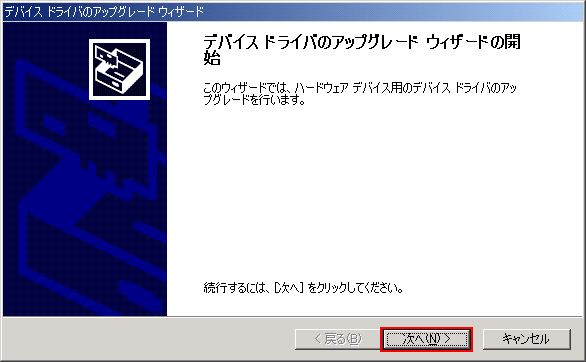
■ 以下の画面が表示されましたら、以下の項目を選択し、「次へ(N) >」ボタンをクリックします。
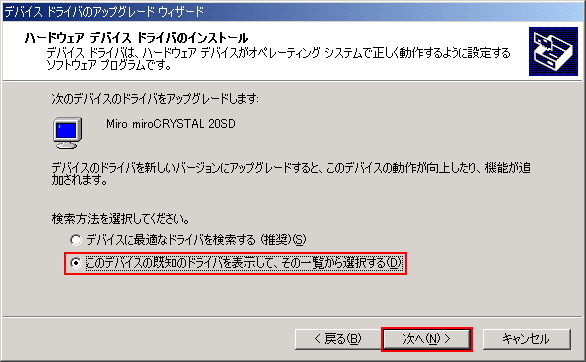
・「このデバイスの既知のドライバを表示して、その一覧から選択する(D)」を選択します。
■ 以下の画面が表示されましたら、「ディスク使用(H)...」ボタンをクリックします。
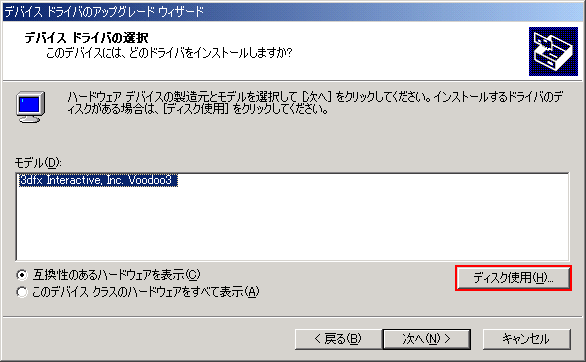
■ 「フロッピー ディスクからインストール」の画面が表示されましたら、「参照(B)...」ボタンをクリックし、ドライバーの格納(保存)先を指定します。
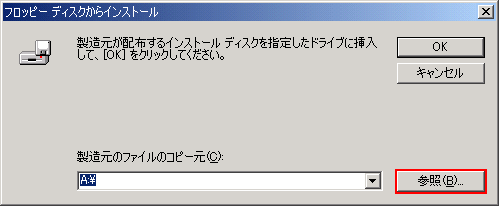
■ 以下の画面に戻りましたら、「OK」ボタンをクリックします。
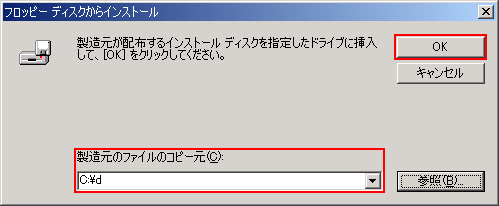
※ ここで指定したドライバーの格納先はあくまでも参考例です。
■ 以下の画面に戻りましたら、選択したドライバー名を確認し、「次へ(N) >」ボタンをクリックします。
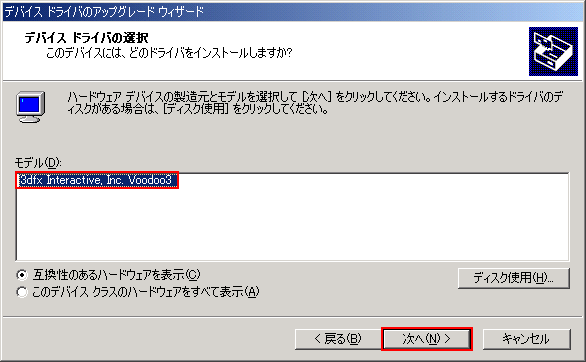
■ 以下の画面が表示されましたら、「次へ(N) >」ボタンをクリックします。
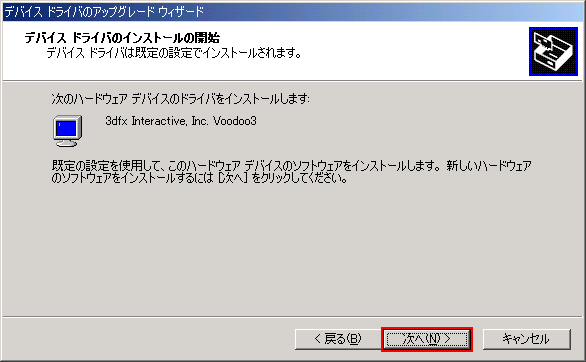
■ 以下の画面が表示されましたら、「完了」ボタンをクリックします。

■ 以下の画面に戻りましたら、「閉じる」ボタンをクリックします。

■ 「システム設定の変更」メッセージが表示されましたら、「はい(Y)」ボタンをクリックします。

※ Windows2000を再起動してディスプレイドライバの設定を完了となります。
以上が ディスプレイドライバーのインストール方法 です。
Copyright (C) 1998 - 2016 Sakyou Shop. All rights reserved